۱. شروع کار
آشنایی با پروژهها در فضای ابری گوگل
پروژههای گوگل کلود، اساس ایجاد، فعالسازی و استفاده از تمام سرویسهای گوگل کلود از جمله مدیریت APIها، فعالسازی صورتحساب، افزودن و حذف همکاران و مدیریت مجوزها برای منابع گوگل کلود را تشکیل میدهند.
یک پروژه راهی برای موارد زیر فراهم میکند:
- منابع ابری خود را سازماندهی کنید: این به شما امکان میدهد منابع مرتبط را در کنار هم نگه دارید و مدیریت، نظارت و درک آنها را آسانتر کنید.
- محیطهای خود را ایزوله کنید: میتوانید از پروژههای جداگانه برای ایزوله کردن محیطهای مختلف مانند توسعه، آزمایش و تولید استفاده کنید و مطمئن شوید که منابع موجود در یک محیط، ناخواسته بر محیطهای دیگر تأثیر نمیگذارد.
- کنترل دسترسی و مجوزها: پروژهها به عنوان یک مرز امنیتی عمل میکنند. شما میتوانید سیاستهای مدیریت هویت و دسترسی (IAM) را در سطح پروژه تعریف کنید تا کنترل کنید چه کسی به کدام منابع دسترسی دارد و چه اقداماتی را میتواند در آن پروژه انجام دهد.
- پیگیری میزان استفاده و صورتحساب: تمام منابع درون یک پروژه به یک حساب صورتحساب واحد مرتبط هستند و پیگیری هزینههای مربوط به آن مجموعه خاص از منابع را آسان میکنند.
- مدیریت سهمیهها و محدودیتها: بسیاری از سهمیهها و محدودیتهای Google Cloud در سطح پروژه اعمال میشوند.
اهمیت حساب صورتحساب
یک حساب پرداخت در گوگل کلود به یک یا چند پروژه متصل است و برای پرداخت هزینه منابع مصرف شده توسط آن پروژهها استفاده میشود. این حساب شامل اطلاعات پرداخت شما است و به گوگل کلود اجازه میدهد تا هزینه خدماتی را که استفاده میکنید از شما دریافت کند.
به همین دلیل است که یک حساب صورتحساب بسیار مهم است:
- ایجاد و استفاده از منابع را ممکن میسازد: شما نمیتوانید اکثر منابع قابل پرداخت را در Google Cloud بدون یک حساب صورتحساب معتبر مرتبط با پروژه خود ایجاد کنید. Google Cloud به روشی نیاز دارد تا هزینه خدماتی را که مصرف میکنید از شما دریافت کند. بدون یک حساب صورتحساب، این پلتفرم به شما اجازه نمیدهد منابعی را که هزینه دارند، تأمین کنید.
- مدیریت و پیگیری هزینهها: حساب صورتحساب، نمای متمرکزی از تمام هزینههای انجامشده توسط پروژههای مرتبط با آن را ارائه میدهد. میتوانید هزینههای خود را رصد کنید، بودجه تعیین کنید و روند هزینهها را در پروژههای خود تجزیه و تحلیل کنید.
- پرداخت و صدور فاکتور: حساب صورتحساب، روشهای پرداخت شما را مدیریت میکند و فاکتورهایی را برای استفاده از Google Cloud در اختیار شما قرار میدهد.
- فعالسازی سرویس: برخی از سرویسها یا ویژگیهای Google Cloud ممکن است برای فعالسازی به یک حساب پرداخت مرتبط نیاز داشته باشند.
۲. اعتبارها را بازخرید کنید
حالا که متوجه شدید چرا به یک حساب صورتحساب نیاز دارید، از شما میخواهیم که بدون نیاز به ارائه اطلاعات پرداخت، شروع به راهاندازی یک حساب و ایجاد یک پروژه Google Cloud کنید.
وارد شوید و به اعتبار خود دسترسی پیدا کنید
- شما باید لینکی برای دریافت اعتبار دریافت کرده باشید. برای دریافت اعتبار به آدرس اینترنتی ارائه شده بروید.
- اگر هنوز وارد حساب جیمیل خود نشدهاید، روی گزینهی «ورود با گوگل» کلیک کنید و با حساب جیمیل مورد نظر وارد شوید.
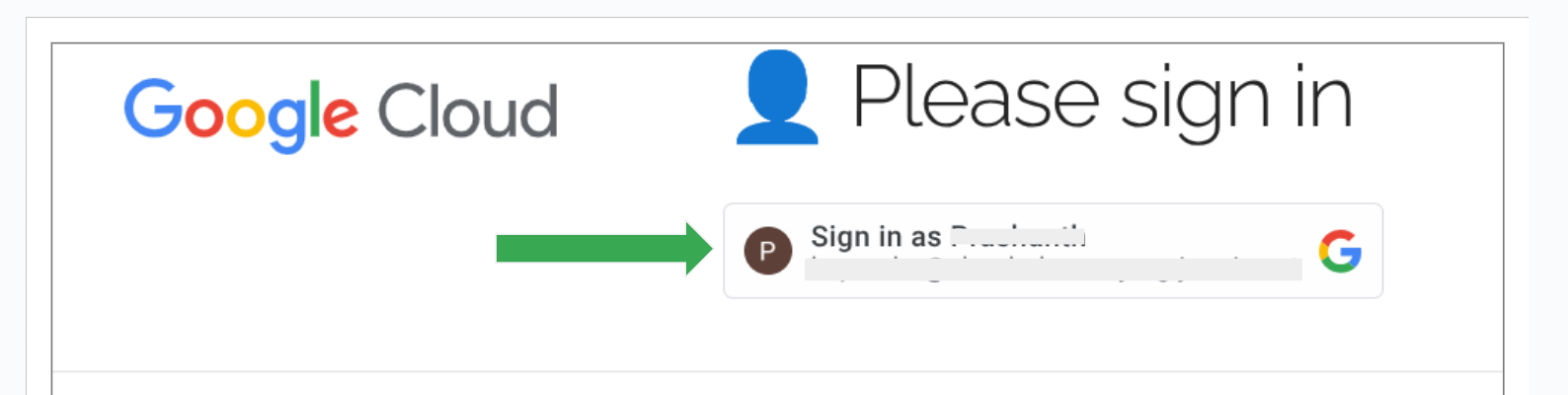
- پس از ورود، لطفاً تأیید کنید که با حساب کاربری صحیح وارد شدهاید. این باید همان حساب Google Cloud باشد که از آن استفاده خواهید کرد. در صورت نیاز میتوانید از سیستم خارج شوید و دوباره با حساب کاربری صحیح وارد شوید.

- پس از ورود، باید صفحهای را مشاهده کنید که جزئیات پیشنهاد اعتبار (مثلاً مبلغ، اعتبار) را نشان میدهد. برای تأیید اینکه در URL صحیح هستید، دوباره بررسی کنید که نام رویداد / codelab را میبینید. برای دسترسی یا استفاده از اعتبار خود، روی دکمه کلیک کنید (مثلاً، برای دسترسی به اعتبار خود اینجا را کلیک کنید ).

- در فرم درخواست اعتبار GCP:
- نام و نام خانوادگی شما از قبل پر شده است، اما لطفاً صحت آن را تأیید کنید.
- تأیید کنید که ایمیل حساب کاربری ذکر شده، همان حساب جیمیل صحیحی است که میخواهید اعتبارها به آن اعمال شود.
- کد تخفیف از قبل پر شده و غیرقابل ویرایش خواهد بود.
- شرایط و ضوابط را مطالعه کنید.
- روی پذیرش و ادامه کلیک کنید.

- پس از انجام این کار، به صفحه بررسی اجمالی صورتحساب گوگل کلود منتقل خواهید شد. این تأییدی است که اعتبار با موفقیت اعمال شده است.

- اگر میخواهید تأیید کنید که مبلغ ارائه شده به حساب شما واریز شده است، میتوانید روی پیوند پیمایش
creditsدر سمت چپ کلیک کنید و اعتبار اصلی ارائه شده و اعتبار باقیمانده را در هر زمان از استفاده از Google Cloud مشاهده کنید.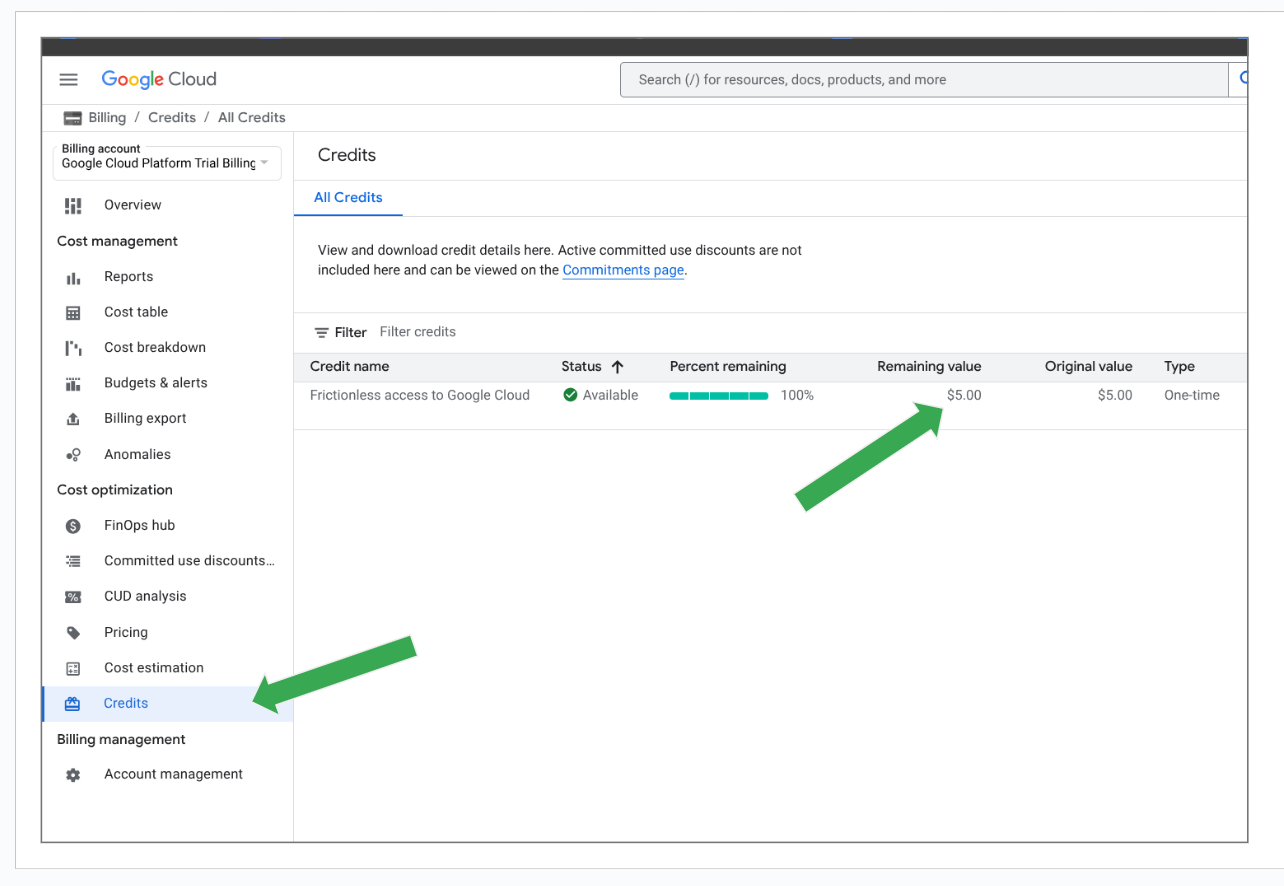
اکنون اعتبارات ارائه شده را مطالبه کردهاید. در مرحله بعد، یک پروژه ایجاد کنید.
۳. ایجاد یک پروژه
یک پروژه Google Cloud ایجاد کنید و یک حساب صورتحساب مرتبط کنید
- به کنسول گوگل کلود بروید: console.cloud.google.com یا روی متن گوگل کلود در بالای صفحه کلیک کنید.
- در نوار ناوبری بالا، روی منوی کشویی انتخاب پروژه کلیک کنید (ممکن است عبارت «انتخاب یک پروژه» نوشته شده باشد یا نام یک پروژه موجود را نشان دهد).

- در کادر محاورهای «انتخاب پروژه» که ظاهر میشود، روی «پروژه جدید» کلیک کنید.
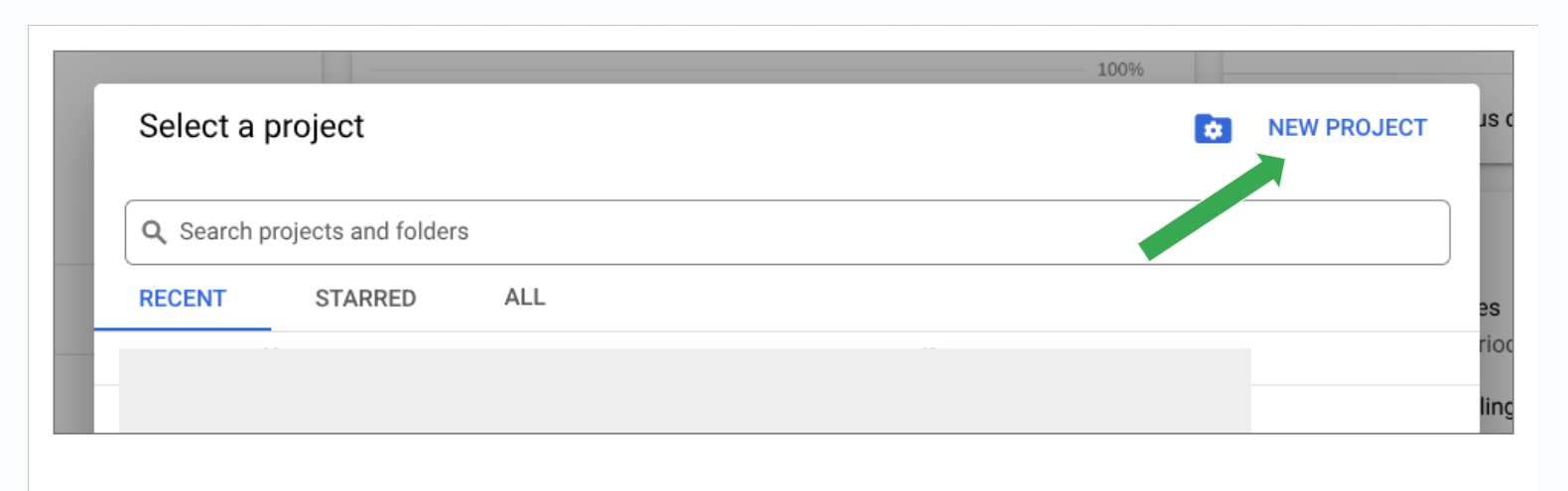
- در فرم «پروژه جدید»:
- یک نام منحصر به فرد برای پروژه وارد کنید (مثلاً
my-first-project). - برای حساب صورتحساب ، حساب مناسب را انتخاب کنید. اگر به تازگی اعتبار دریافت کردهاید، ممکن است عبارت «حساب صورتحساب آزمایشی» یا مشابه آن را ببینید - آن را انتخاب کنید. اگر حساب صورتحساب موجود دارید، آن را انتخاب کنید. اگر فقط یک حساب صورتحساب دارید، به طور پیشفرض روی همان حساب قرار میگیرد و از این رو ممکن است هیچ فیلدی برای انتخاب حساب صورتحساب نبینید. این اشکالی ندارد و میتوانید ادامه دهید.
- برای گزینه «مکان» گزینه «بدون سازمان» را انتخاب کنید، مگر اینکه دستور دیگری به شما داده شده باشد.
- روی ایجاد کلیک کنید.

- یک نام منحصر به فرد برای پروژه وارد کنید (مثلاً
- وقتی پروژه با موفقیت ایجاد شد، به صفحه داشبورد هدایت میشوید و پروژهای را که تازه ایجاد کردهاید در انتخابگر پروژه مشاهده خواهید کرد. همچنین
project nameوproject idدر داشبورد در قسمتProject Infoمشاهده خواهید کرد. اینproject idمهم است، آن را یادداشت کنید یا در صورت نیاز آن را کجا پیدا کنید.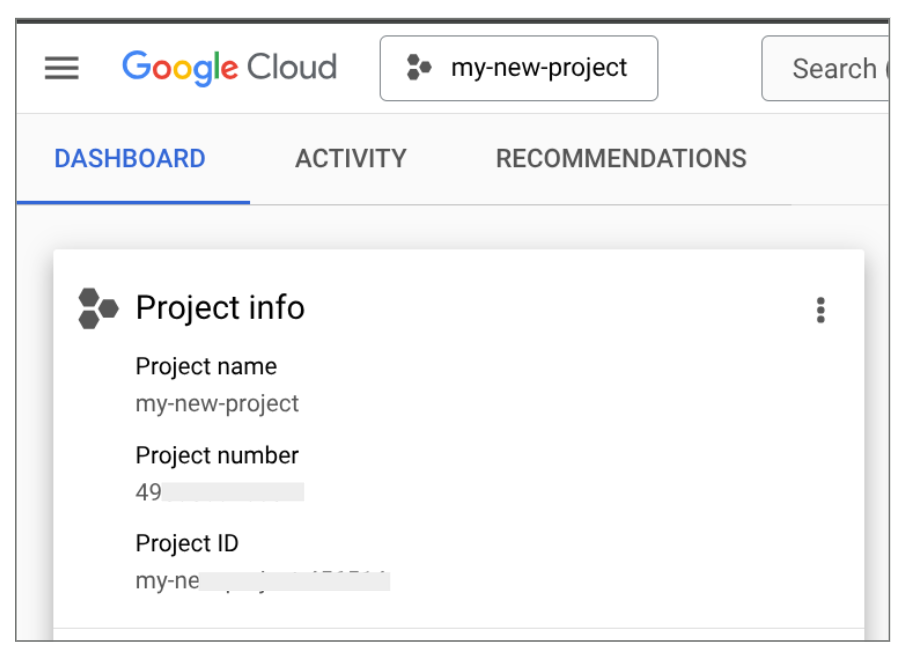
- (مشروط) پیوند حساب صورتحساب: اگر در طول ایجاد پروژه نتوانستید یک حساب صورتحساب انتخاب کنید، یا میخواهید تأیید کنید که آیا حساب صورتحساب پیوند داده شده است یا خیر - الف. منتظر بمانید تا ایجاد پروژه کامل شود. ب. با استفاده از منوی ناوبری سمت چپ در کنسول Google Cloud به بخش صورتحساب بروید. همچنین میتوانید کلمه "billing" را در نوار جستجوی بالا تایپ کنید و به بخش
Billing Accountsبروید. ج. اگر پیامی با عنوان «
ج. اگر پیامی با عنوان « This project has no billing accountمشاهده کردید، باید حساب صورتحساب خود را پیوند دهید. رویLink a billing accountکلیک کنید. د. حساب صورتحساب صحیح (مثلاً «حساب صورتحساب آزمایشی پلتفرم ابری گوگل») را انتخاب کنید و با کلیک روی
د. حساب صورتحساب صحیح (مثلاً «حساب صورتحساب آزمایشی پلتفرم ابری گوگل») را انتخاب کنید و با کلیک روی Set accountتأیید کنید. ه. پس از اتصال اعتبار، ممکن است به صفحه نمای کلی صورتحساب بازگردانده شوید.
ه. پس از اتصال اعتبار، ممکن است به صفحه نمای کلی صورتحساب بازگردانده شوید. 
اکنون شما با موفقیت اعتبار خود را دریافت کرده و یک پروژه جدید Google Cloud ایجاد کردهاید. اکنون میتوانید به آزمایشگاه ادامه دهید.
۴. نتیجهگیری
اینها اعتبارهای یادگیری هستند که میتوانید برای اجرا و پیادهسازی آزمایشگاه کد ارائه شده از آنها استفاده کنید. برای استفاده از این اعتبارها، نیازی به ارائه کارت اعتباری یا سایر جزئیات پرداخت خود ندارید.
این اعتبارها به مدت ۶ ماه یا تا زمانی که مبلغ اعتبار داده شده به طور کامل مصرف شود، اعتبار دارند. شما میتوانید از این اعتبار برای امتحان کردن آزمایشگاههای کد دیگر یا حتی ساخت ایدهها و نمونههای اولیه خود در Google Cloud استفاده کنید، البته تا زمانی که تمام اعتبارها را مصرف نکنید.
اگر این اولین باری است که از گوگل کلود استفاده میکنید، ممکن است واجد شرایط دریافت پیشنهاد ۹۰ روزه آزمایشی رایگان ۳۰۰ دلاری نیز باشید.

